文章詳情頁
win7顯示器無法全屏顯示解決方法
瀏覽:112日期:2023-01-01 18:10:37
很多在使用win7系統的小伙伴們最近都在找尋顯示器不能全屏問題的解決辦法,今天小編就為大家帶來了可以有效解決顯示器不滿屏幕的最佳解決方法!一起來看看吧。
win7顯示器不能全屏解決辦法:方法一:更改屏幕分辨率
1、在系統桌面的空白處右擊鼠標選擇屏幕分辨率點擊進行下一步。
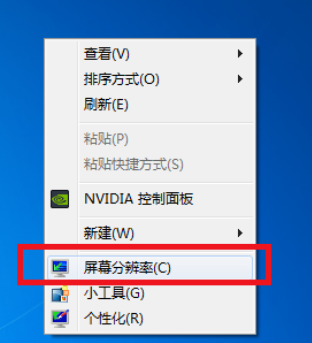
2、在更改顯示器外觀界面對顯示器的分辨率進行更改為推薦。
這樣就可以解決大部分的顯示器無法全屏問題的了。
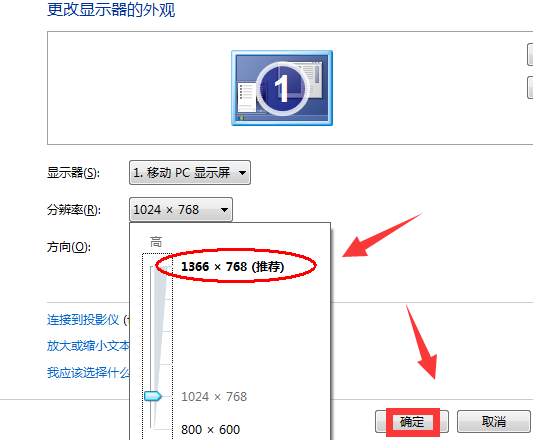
方法二:修改注冊表
1、點擊有下家的開始菜單后輸入regedit回車確定。
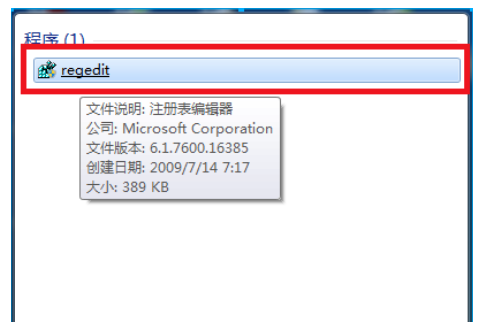
2、在打開的注冊編輯器中按照順序依次打開
HEKY_LOCAL_MACHINE——SYSTEM——ControlSet001——Control——GraphicsDrevers——configuration
在configuration上右擊選擇“查找”。
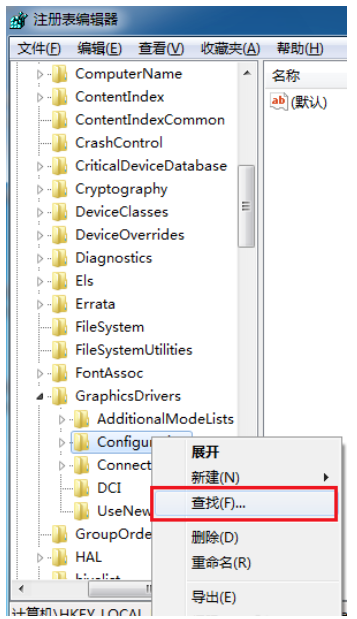
3、在打開的查找界面輸入scaling然后點擊查找下一個。
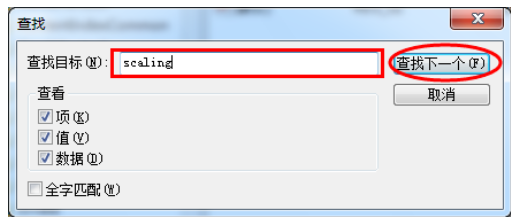
4、在打開的界面中找到并且點擊scaling,選擇修改。
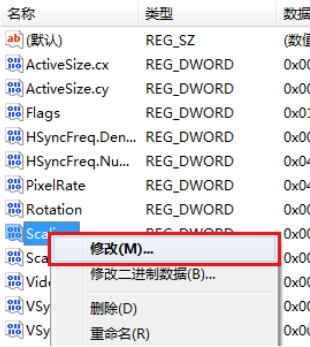
5、將彈出界面中的數值數據由4改為3更改后確定就可以解決顯示不全屏的問題。
注:如果在第一次更改后還是沒有解決顯示問題需要再一次將數字3改回4。
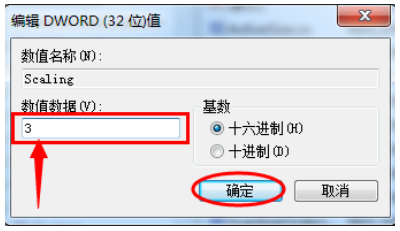
以上就是win7顯示器無法全屏顯示解決方法的全部內容,望能這篇win7顯示器無法全屏顯示解決方法可以幫助您解決問題,能夠解決大家的實際問題是好吧啦網一直努力的方向和目標。
上一條:win7顯示器雙屏幕設置方法下一條:win7顯示器無信號解決方法
相關文章:
1. Win7文件夾變綠顯示沒有權限怎么辦?Win7文件夾變綠顯示沒有權限的解決方法2. Win11渠道選哪個 升級Win11選擇哪個渠道3. Win11怎么設置任務欄小圖標?Win11設置任務欄小圖標的方法4. Win10怎么卸載重裝聲卡驅動?Win10卸載聲卡驅動詳細教程5. 怎么檢測電腦是否支持Win11系統?電腦無法運行Win11怎么辦?6. 如何一鍵關閉所有程序?Windows系統電腦快捷關閉所有程序教程7. Win10怎么卸載virtualbox?Win10升級提示立即卸載virtualbox怎么卸載?8. Win11的開機音效要怎么設置?9. Win10電腦制作定時關機代碼bat文件教程10. Win10輸入msconfig如何恢復設置?
排行榜

 網公網安備
網公網安備